Kā pievienot ērtības apkopošanu ISO Windows 7
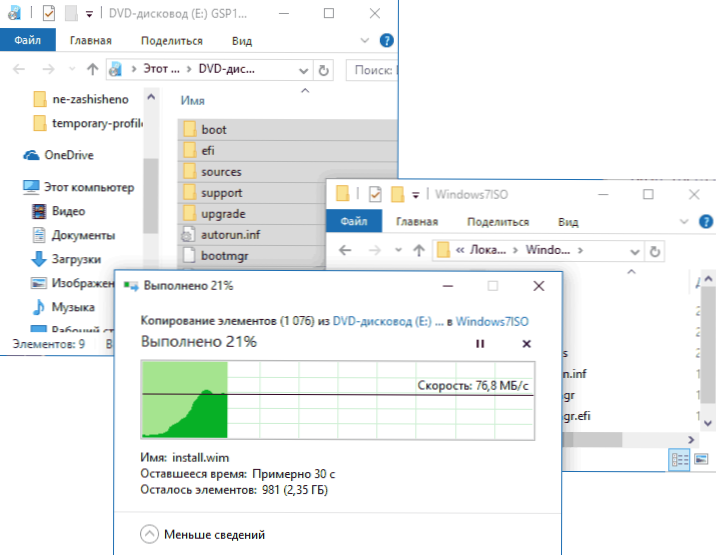
- 4276
- 515
- Juan Beer
Windows 7 ērtības apkopošana - Microsoft atjauninājumu pakete autonomai (manuāla) instalēšanai svaigā Windows 7, kas satur gandrīz visus OS atjauninājumus, kas izlaisti 2016. gada maijā un izvairās no simtiem atjauninājumu meklēšanas un instalēšanas, izmantojot atjaunināšanas centru Instrukcijās es uzrakstīju, kā instalēt visus Windows 7 atjauninājumus, izmantojot sanākšanu.
Vēl viena interesanta iespēja, papildus Comperendence Rollup ielādēšanai pēc Windows 7 instalēšanas, ir tās integrācija ISO instalēšanas attēlā, lai automātiski instalētu atjauninājumus instalēšanas posmā vai pārinstalētu sistēmu. Par to, kā to izdarīt - soli pa solim šajā instrukcijā.
Lai sāktu jums nepieciešamo:
- Jebkuras Windows 7 SP1, CM versijas ISO attēls. Kā lejupielādēt ISO Windows 7, 8 un Windows 10 no Microsoft vietnes. Varat arī izmantot pieejamo disku ar Windows 7 SP1.
- Pakalpojumu kaudzes ielādēts atjauninājums no 2015. gada aprīļa un Windows 7 omularitātes atjaunināšana nepieciešamajā izlādē (x86 vai x64). Par to, kā tos sīki lejupielādēt oriģinālajā rakstā par sanākšanu.
- Windows (AIK) automātiskās instalācijas pakete operētājsistēmai Windows 7 (pat ja aprakstītajām darbībām izmantojat Windows 10 un 8). Oficiālo Microsoft vietni varat lejupielādēt šeit: https: // www.Microsoft.Com/ru-ru/lejupielāde/informācija.Apse?Id = 5753. Pēc lejupielādes (tas ir ISO fails), uzstādiet attēlu sistēmā vai izsaiņojiet to un instalējiet AIK datorā. Izmantojiet startcd failu.Exe ar attēlu vai waikamdmsi un waikx86.MSI uzstādīšanai attiecīgi 64 bitu un 32 bitu sistēmās.
Ģerventāra integrācija Windows 7 integrācija
Tagad mēs ejam tieši uz darbībām, lai pievienotu instalācijas attēlam atjauninājumus. Vispirms izpildiet šādas darbības.
- Instalējiet Windows 7 attēlu (vai ievietojiet disku) un nokopējiet tā saturu jebkurā datora mapē (labāk tas nav darbvirsmā, tas būs ērtāk, ja mapei būs īss ceļš). Vai nu izpakojiet attēlu mapē, izmantojot arhīvu. Manā piemērā tā būs mape C: \ Windows7iso \
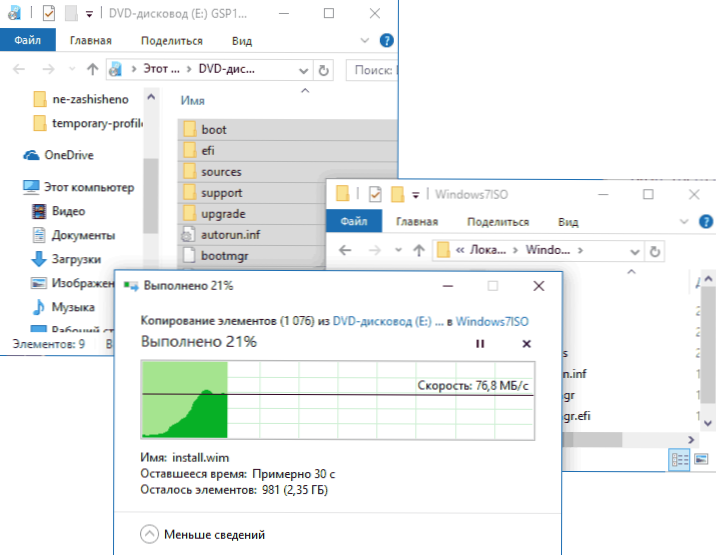
- Mapē C: \ Windows7iso \ (vai citā, ko iepriekšējā solī izveidojāt attēla saturam), izveidojiet citu mapi, lai izpakotu attēla instalēšanu.WIM nākamajās darbībās, piemēram, C: \ Windows7iso \ WIM \
- Saglabājiet arī augšupielādētos atjauninājumus jebkurai datora mapei, piemēram, C: \ atjauninājumi \. Varat arī pārdēvēt atjauninājumus uz kaut ko īsu (jo mēs izmantosim komandrindu, un oriģinālie failu nosaukumi ir neērti ievadīt vai kopēt. Es attiecīgi pārdēvēju MSU un RILLUP.MSU
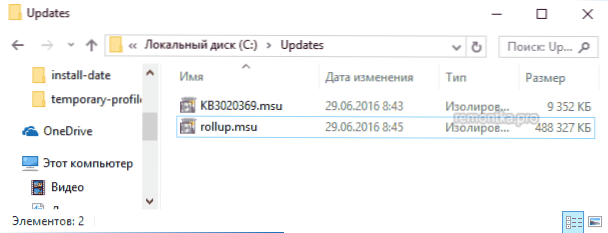
Viss ir gatavs sākt. Palaidiet komandrindu administratora vārdā, kurā tiks veiktas visas nākamās darbības.
Ievadiet komandrindā (ja izmantojāt ceļus, kas atšķiras no maniem piemēriem, izmantojiet savu opciju).
DEMM /GET-WIMINFO /WIMFILE: C: \ Windows7iso \ Avoti \ Instalēt.vim
Komandas rezultātā pievērsiet uzmanību Windows 7 redakcijas biroja indeksam, kas ir instalēts no šī attēla un par kuru mēs integrēsim atjauninājumu.
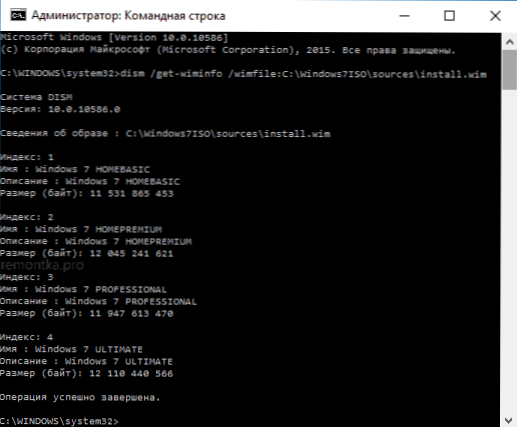
Noskrūvējiet failus no WIM attēla, lai turpinātu darbu ar tiem, izmantojot komandu (norādiet indeksa parametru, kuru uzzinājāt iepriekš)
DEMM /MONTON-WIM /WIMFILE: C: \ Windows7iso \ Avoti \ Instalēt.WIM /indekss: 1 /Mountdir: C: \ Windows7iso \ Wim

Pievienojiet KB3020369 un Rollup atjauninājuma atjauninājumu, izmantojot komandas (otrais no tām var aizņemt ilgu laiku un “iesaldēt”, vienkārši gaidiet tā izpildes beigas).
DEMM /Image: C: \ Windows7iso \ WIM /Add-Package /PackagePath: C: \ Updates \ KB3020369.MSU DEMP /Image: C: \ Windows7iso \ WIM /Add-Package /PackagePath: C: \ Updates \ Rollup.MSU
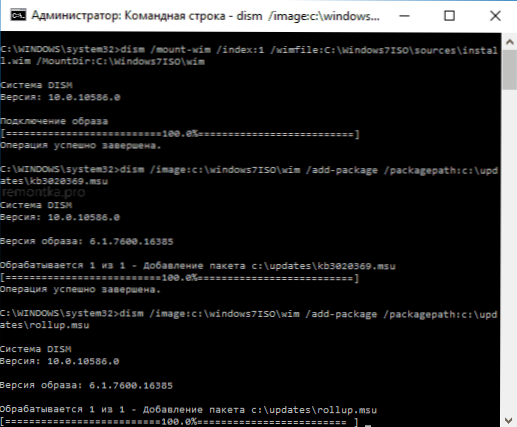
Apstipriniet izmaiņas, kas veiktas Vima attēlā, un izslēdziet to, izmantojot komandu
DEMM /UNMOUNT-WIM /MONTRDIR: C: \ Windows7iso \ WIM /apņemšanās

Gatavs, tagad WIM failā ir Windows 7 ērtības atjauninājumu atjauninājumi, tas joprojām ir jāpārvērš mapē Windows7iso faili par jaunu attēlu.
ISO Windows 7 attēla izveidošana no mapes
Lai izveidotu jaunu ISO attēlu ar integrētiem atjauninājumiem, mapē Microsoft Windows AIK atrodiet Microsoft Windows AIK mapi, kas ir komanda “Izvietošanas rīki”.
Pēc tam izmantojiet komandu (kur Newwin7.ISO - nākotnes attēla faila nosaukums ar Windows 7)
oscdimg -m -u2 -bc: \ windows7iso \ boot \ etfsboot.Com c: \ Windows7iso \ C: \ Newwin7.Iso
Pēc komandas pabeigšanas jūs saņemsit gatavu attēlu, ko var uzrakstīt diskā vai izveidot lejupielādēt zibatmiņas Windows 7 turpmākajai instalēšanai datorā.

Piezīme: ja jums, kā arī man ir vairāki Windows 7 izdevumi ar dažādiem indeksiem vienā attēlā, atjauninājumi tiek pievienoti tikai jūsu izvēlētajam izdevumam. Tas ir, to integrācijai visos izdevumos jums būs jāatkārto komandas no Mount-Wim līdz UNMOUNT-WIM katram no indeksiem.

